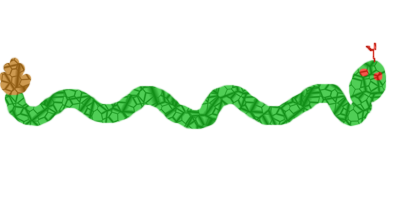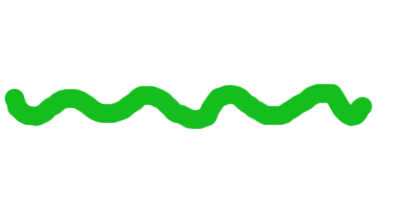
Se non si ha familiarità con Adobe Photoshop, è difficile immaginare come persone creare tali immagini cool con il programma come animali, effetti immagine, pianeti dall'aspetto realistici, tra gli altri. Tuttavia, una volta che si arriva a conoscere il programma e vedere che cosa tutto ha da offrire, creando una grafica unica viene naturalmente. Seguire questi passaggi per creare un'immagine di uno dei rettili più famosi del mondo.
Istruzioni
1
Fare clic su "File" e poi "New" in alto a sinistra del vostro programma di Adobe.
2
Regolare la larghezza di 400 pixel e l'altezza di 200 pixel. Fare clic su "OK".
3
Individuare lo strumento pennello. Utilizzare un pennello a cerchio 19 dimensione verde, al fine di disegnare il corpo del vostro serpente.
4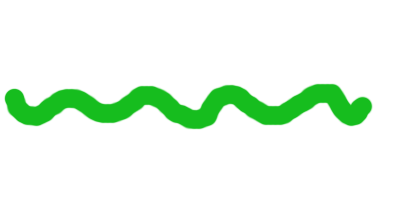
Dall'estremità sinistra della schermata di disegno, disegnare una forma ondulata tutto il senso al lato destro dello schermo.
5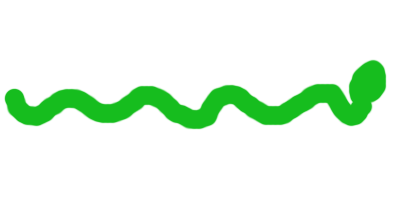
Su un'estremità del corpo del vostro serpente, disegnare una forma ovale.
6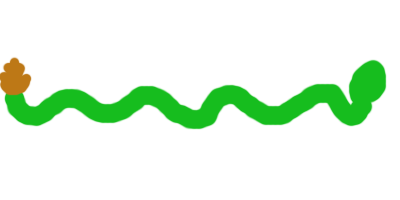
Se lo si desidera, è possibile aggiungere un serpente a sonagli all'estremità opposta del vostro serpente utilizzando un pennello più piccolo.
7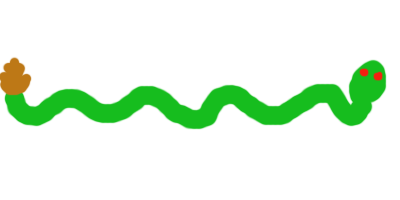
Aggiungere gli occhi al vostro serpente utilizzando un pennello di cerchio cinque dimensioni di qualsiasi colore che si sceglie. Disegnare due puntini per gli occhi sulla testa.
8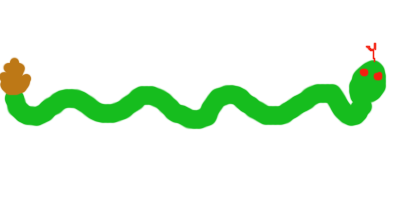
Utilizzando una dimensione di due spazzola del cerchio disegnare un oggetto forcella-come provenienti da fuori della bocca del serpente. Questa sarà la lingua del serpente.
9
Aggiungere un motivo a serpente cliccando "Layer" in alto a sinistra dello schermo e quindi facendo clic su "Stile livello". Fare clic su "Sovrapposizione Pattern."
10
Nella schermata che si apre, è possibile modificare l'opacità a circa 21. Questo dovrebbe lasciare che il colore del serpente pass attraverso il modello. È possibile controllare tutti i diversi modelli facendo clic sul menu a tendina sulla freccia accanto a "Schema". Dopo aver scelto il vostro modello, fare clic su "OK".
11
Salvare il vostro serpente e caricarlo su un'immagine di hosting del sito al fine di condividere con i tuoi amici.